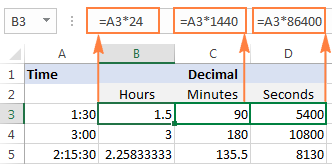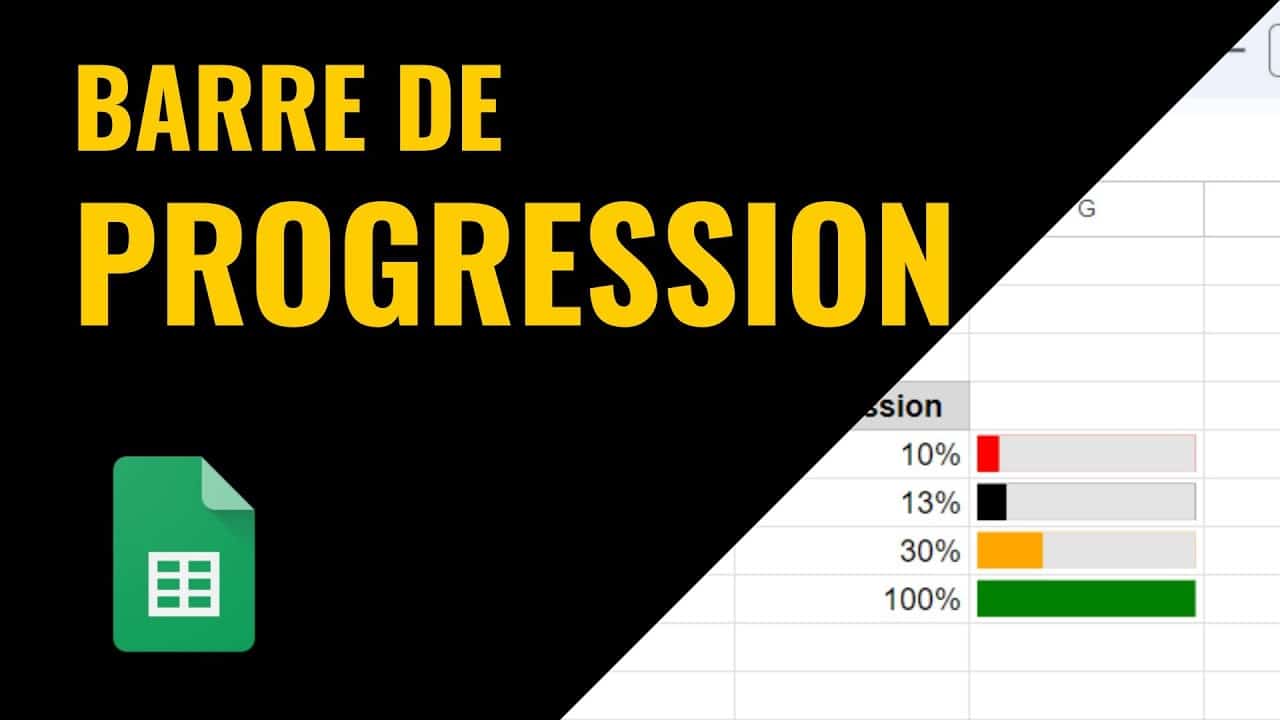
Comment compter les cellules non vides dans Google Sheets
|
EN BREF
|
Dans le monde des tableurs, savoir compter les cellules non vides est une compétence essentielle pour analyser et gérer efficacement vos données. Google Sheets offre des fonctions pratiques qui facilitent cette tâche, notamment grâce à la fonction NBVAL. Que vous ayez besoin d’évaluer des listes de produits, des résultats d’enquête ou toute autre plage de cellules, maîtriser ces outils vous permettra d’obtenir rapidement les informations nécessaires. Dans les lignes qui suivent, découvrez comment exploiter ces fonctions pour compter sans effort les cellules non vides dans vos feuilles de calcul.
Dans cet article, nous allons explorer différentes méthodes pour compter les cellules non vides dans Google Sheets. Que vous souhaitiez faire un simple comptage ou approfondir vos connaissances sur les fonctions disponibles dans cet outil, nous vous guiderons pas à pas pour y parvenir de manière efficace et simple.
Utilisation de la fonction NBVAL
La fonction NBVAL est l’une des méthodes les plus courantes pour compter les cellules qui contiennent des valeurs. Lorsque vous l’utilisez, elle ne prend en compte que les cellules non vides dans la plage de données que vous spécifiez. Pour utiliser cette fonction, sélectionnez la cellule où vous souhaitez voir le résultat, puis saisissez la formule suivante : =NBVAL(plage), en remplaçant plage par les cellules que vous voulez analyser. Par exemple, =NBVAL(A1:A10) va compter toutes les cellules non vides dans la plage A1 à A10.
La fonction SOMMEPROD pour un comptage avancé
Une autre méthode efficace pour compter les cellules non vides est d’utiliser la fonction SOMMEPROD. Cette fonction peut sembler plus complexe, mais elle offre une grande flexibilité. Pour l’utiliser, vous pouvez entrer la formule suivante : =SOMMEPROD(–(plage » »)). Par exemple, =SOMMEPROD(–(A1:A10″ »)) comptera toutes les cellules non vides dans la plage spécifiée. Cette méthode est particulièrement utile si vous devez effectuer des calculs plus élaborés au sein de votre tableur.
Utiliser la fonction ESTVIDE pour vérifier les cellules
La fonction ESTVIDE, quant à elle, permet de vérifier si une cellule est vide ou non. Si vous souhaitez effectuer un suivi ou créer des conditions basées sur le contenu des cellules, cette fonction peut être très utile. La formule est simple : =ESTVIDE(cellule). Si la cellule référencée n’est pas vide, la fonction renverra FAUX, ce qui peut être intégré dans d’autres calculs ou conditions de votre tableur.
Combinations avec NB et NBVAL
En complément à NBVAL, il existe la fonction NB, qui est principalement utilisée pour compter les cellules contenant des valeurs numériques. Pour utiliser cette fonction, la syntaxe est : =NB(plage). Par exemple, en saisissant =NB(A1:A10), vous obtiendrez le nombre de cellules contenant des nombres dans la plage A1 à A10. Cela peut être particulièrement pratique si vous avez un mélange de contenu dans vos cellules et que vous êtes uniquement intéressé par un décompte numérique.
Conclusion sur le comptage des cellules non vides
Maîtriser le comptage des cellules non vides dans Google Sheets est essentiel pour une gestion efficace de vos données. Que vous choisissiez d’utiliser NBVAL, SOMMEPROD, ou d’autres fonctions comme ESTVIDE et NB, chaque méthode offre ses propres avantages en fonction de vos besoins. Familiarisez-vous avec ces fonctions et améliorez votre productivité dans l’utilisation de Google Sheets.
Comparaison des méthodes pour compter les cellules non vides dans Google Sheets
| Méthode | Description |
| NBVAL | Comptez le nombre de cellules non vides dans une plage précise. |
| SOMMEPROD | Utilisez SOMMEPROD pour additionner les valeurs non vides, vous permettant une certaine flexibilité. |
| ESTVIDE | Cette fonction renvoie la valeur FALSE si la cellule n’est pas vide, utile pour les vérifications conditionnelles. |
| NB | Comptez les cellules contenant uniquement des nombres, en excluant les textes. |
| NB.SI | Comptez les cellules qui satisfont un critère spécifique, y compris les non vides. |
Dans cet article, nous allons explorer comment utiliser la fonction NBVAL dans Google Sheets pour compter facilement les cellules non vides d’une plage de données. Cette astuce est essentielle pour les utilisateurs qui souhaitent analyser rapidement des ensembles de données sans se perdre dans des calculs complexes.
Utilisation de la fonction NBVAL
La fonction NBVAL permet de compter toutes les cellules d’une plage qui contiennent des valeurs, que ce soit du texte, des nombres ou d’autres types de données. Pour l’utiliser, il suffit de sélectionner une cellule vide, puis de taper =NBVAL(plage), où « plage » fait référence aux cellules que vous souhaitez analyser. Par exemple, =NBVAL(A1:A10) vous indiquera combien de cellules dans la plage A1 à A10 ne sont pas vides.
Comprendre les cellules vides
Dans Google Sheets, il est important de savoir que la fonction NBVAL considère les cellules vides et celles contenant une chaîne vide (« ») comme vides. C’est pourquoi, si vous souhaitez uniquement compter les cellules réellement remplies, NBVAL est l’outil le plus adapté.
Compter les cellules non vides avec SOMMEPROD
Une autre méthode efficace pour compter les cellules non vides est d’utiliser la fonction SOMMEPROD. En tapant =SOMMEPROD(–(A1:A10″ »)), vous pouvez obtenir le même résultat que celui de la fonction NBVAL. Cette méthode est utile pour effectuer des calculs conditionnels et peut être combinée avec d’autres fonctions pour des analyses plus approfondies.
Conclusion sur le comptage des cellules non vides
Que vous choisissiez d’utiliser NBVAL ou SOMMEPROD, savoir comment compter les cellules non vides dans Google Sheets est indispensable pour tous ceux qui travaillent avec des données. Ces fonctions vous permettent d’extraire des informations précieuses et de gérer vos données de manière plus efficace.
- Utiliser la fonction NBVAL : Cette fonction permet de compter les cellules d’une plage qui contiennent des valeurs.
- Utiliser la fonction NB : Compte le nombre de cellules qui contiennent des nombres uniquement.
- Utiliser la fonction SOMMEPROD : Une méthode alternative pour compter les cellules non vides dans une plage.
- Vérification avec ESTVIDE : Permet de déterminer si une cellule est vide ou non.
- Ignorer les chaînes vides : Les cellules contenant une chaîne vide sont considérées comme vides.
- Utiliser la formule conditionnelle : Exemple, SOMME.SI.ENS pour additionner des valeurs selon certaines conditions.
- Utiliser « » : Pour compter uniquement les cellules qui ne sont pas vides, en utilisant une condition.
- Contextualiser le résultat : Adapter les formules selon le type de données à analyser dans votre tableau.
- Utiliser le filtrage : Appliquer des filtres pour visualiser rapidement les cellules remplies.
- Tester avec des exemples variés : Vérifier les résultats avec différentes configurations de vos données.
Dans le monde du traitement de données, savoir compter les cellules non vides dans Google Sheets est une compétence essentielle. Que vous soyez en train d’analyser des résultats, de gérer des listes ou de préparer des rapports, la capacité à identifier les cellules contenant des valeurs peut grandement simplifier votre travail. Cet article vous expliquera comment utiliser la fonction NBVAL et d’autres méthodes pratiques pour compter efficacement les cellules non vides dans Google Sheets.
Utilisation de la fonction NBVAL
La fonction NBVAL est sans aucun doute l’outil le plus direct pour compter les cellules qui ne sont pas vides dans Google Sheets. Pour l’utiliser, il vous suffit de sélectionner la cellule où vous souhaitez afficher le total, puis de taper la formule suivante :
Dans cette formule, plage fait référence à l’ensemble des cellules que vous désirez compter. Par exemple, si vous souhaitez compter toutes les cellules non vides dans la plage A1:A10, vous écrirez :
Cette formule retournera le nombre total de cellules remplies dans la plage spécifiée, en ignorant toutes les cellules vides.
Compter avec la fonction SOMMEPROD
Pour les utilisateurs qui souhaitent une approche un peu plus avancée, la fonction SOMMEPROD peut également être utilisée pour compter les cellules non vides. Voici comment procéder :
Cette formule fonctionne en vérifiant chaque cellule de la plage sélectionnée. Les cellules non vides retourneront VRAI (évalué ici comme 1) et les cellules vides retourneront FAUX (évalué comme 0). Le résultat final sera le total des cellules non vides.
Considérations concernant les cellules vides
Il est important de noter que certaines cellules qui semblent non vides peuvent être interprétées comme vides. Par exemple, une cellule contenant uniquement des espaces ou une chaîne vide (« ») est considérée comme vide par Google Sheets. Pour contourner cela, la fonction ESTVIDE peut être utilisée pour tester le contenu exact d’une cellule. Si vous avez des préoccupations par rapport au traitement des cellules vides, utiliser des règles claires lors de la saisie des données vous aidera à éviter la confusion.
Comptage conditionnel
Souvent, il est nécessaire de compter les cellules non vides en se basant sur certaines conditions. Pour cela, la fonction NB.SI peut être utilisée. Voici comment l’utiliser :
Cette formule comptera toutes les cellules non vides dans la plage spécifiée. En utilisant cette approche, vous pouvez facilement filtrer les résultats en fonction des critères que vous définissez.
Exemples pratiques
Pour illustrer ces différentes méthodes, considérons une feuille de calcul avec les colonnes de A à C remplie de données variées. Vous pouvez utiliser NBVAL pour obtenir un aperçu rapide des entrées, tandis que SOMMEPROD vous permettra d’obtenir des informations plus détaillées sur des segments spécifiques de vos données. Établir un système de comptage efficace vous aidera à mieux gérer vos données.
En apprenant à compter les cellules non vides dans Google Sheets, vous obtiendrez des outils puissants pour analyser et manipuler vos données efficacement. Que vous choisissiez d’utiliser NBVAL, SOMMEPROD ou NB.SI, ces fonctions vous offriront toutes les souplesses nécessaires pour travailler avec vos informations.